Win8桌面背景无法更改解决方法
时间:2025-07-03 18:58:48 101浏览 收藏
文章小白一枚,正在不断学习积累知识,现将学习到的知识记录一下,也是将我的所得分享给大家!而今天这篇文章《Win8桌面背景无法更改怎么解决》带大家来了解一下##content_title##,希望对大家的知识积累有所帮助,从而弥补自己的不足,助力实战开发!
Win8桌面背景无法更改的解决方法包括检查个性化设置、权限问题、图片文件、系统文件、注册表设置等。首先确认“桌面背景”是否正确设置,尝试更换图片;其次以管理员身份运行控制面板并调整本地组策略中“阻止更改桌面背景”为禁用;再检查图片是否损坏或格式支持;运行SFC扫描修复系统文件;必要时修改注册表相关键值。若出现黑屏问题,更新显卡驱动、调整电源管理设置或重启资源管理器。使用第三方软件如Wallpaper Engine可设置动态壁纸,恢复默认壁纸可通过系统目录、系统还原或重装系统实现。

通常,Win8系统桌面背景无法更改,可能是系统设置、权限问题、或者图片文件本身出了问题。解决这个问题,需要一步步排查,从最简单的开始。

解决方案

首先,检查个性化设置。右键点击桌面,选择“个性化”,确认“桌面背景”设置是否正确。看看是不是选择了“纯色”或者“幻灯片放映”但没有添加任何图片。如果一切正常,尝试更换一张图片,看看问题是否解决。
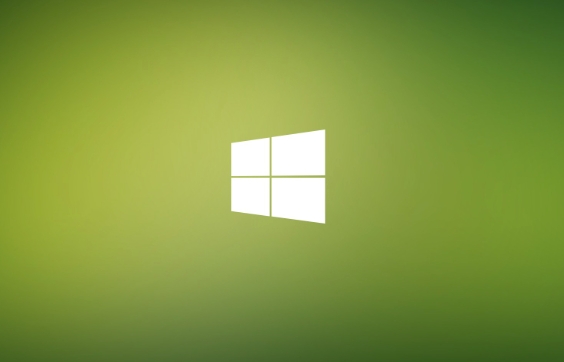
如果个性化设置没问题,那可能就是权限问题了。有时候,系统文件权限不足会导致壁纸设置失败。
以管理员身份运行控制面板: 找到控制面板快捷方式,右键选择“以管理员身份运行”。然后再尝试更改壁纸。
检查本地组策略: 按下 Win + R 键,输入
gpedit.msc打开本地组策略编辑器(家庭版可能没有这个功能)。依次展开“用户配置”->“管理模板”->“控制面板”->“个性化”,找到“阻止更改桌面背景”,如果被启用,双击将其设置为“未配置”或“已禁用”。检查图片文件: 确认你选择的图片文件没有损坏,并且格式是系统支持的(比如 JPG、PNG、BMP)。尝试用其他图片查看器打开图片,如果无法打开,那很可能就是图片文件本身的问题。
如果以上方法都不行,那可能就需要更深入地检查系统文件了。
SFC 扫描: 打开命令提示符(以管理员身份运行),输入
sfc /scannow命令,让系统扫描并修复损坏的系统文件。这个过程可能需要一段时间。注册表修改: (慎用!修改注册表有风险,请提前备份)按下 Win + R 键,输入
regedit打开注册表编辑器。找到以下键值:HKEY_CURRENT_USER\Control Panel\Desktop,检查Wallpaper和TileWallpaper这两个键值是否正确。Wallpaper应该指向你想要设置的壁纸图片的路径,TileWallpaper应该设置为0。
Win8 桌面背景黑屏怎么解决?
桌面背景黑屏,但其他功能正常,这通常是显卡驱动或者电源管理的问题。
更新显卡驱动: 访问显卡厂商的官网(NVIDIA、AMD、Intel),下载并安装最新的显卡驱动。
检查电源管理设置: 打开控制面板,选择“电源选项”,检查当前使用的电源计划,点击“更改计划设置”,然后点击“更改高级电源设置”。找到“桌面背景设置”,确保设置为“可用”。
临时解决方法: 有时候,重启资源管理器可以临时解决黑屏问题。按下 Ctrl + Shift + Esc 键打开任务管理器,找到“Windows 资源管理器”,右键选择“重新启动”。
Win8 动态壁纸设置方法
Win8 本身并不支持原生动态壁纸,需要借助第三方软件。
使用第三方软件: 网上有很多动态壁纸软件,比如 "DeskScapes"、"Wallpaper Engine" 等。下载并安装这些软件,然后按照软件的说明设置动态壁纸。
注意资源占用: 动态壁纸会占用一定的系统资源,如果你的电脑配置不高,可能会影响性能。选择资源占用较小的动态壁纸或者适当降低画质。
如何恢复 Win8 默认壁纸?
如果你想恢复 Win8 的默认壁纸,可以这样做:
找到默认壁纸文件: Win8 的默认壁纸通常位于
C:\Windows\Web\Wallpaper目录下。你可以找到你喜欢的默认壁纸,然后设置为桌面背景。使用系统还原: 如果你之前创建过系统还原点,可以尝试使用系统还原功能,将系统恢复到之前的状态。但这会影响你之后安装的软件和进行的设置,请谨慎使用。
全新安装系统: 这是最彻底的方法,但也是最麻烦的方法。重新安装 Win8 系统,系统会自动恢复默认壁纸。
理论要掌握,实操不能落!以上关于《Win8桌面背景无法更改解决方法》的详细介绍,大家都掌握了吧!如果想要继续提升自己的能力,那么就来关注golang学习网公众号吧!
-
501 收藏
-
501 收藏
-
501 收藏
-
501 收藏
-
501 收藏
-
467 收藏
-
315 收藏
-
171 收藏
-
210 收藏
-
457 收藏
-
482 收藏
-
220 收藏
-
149 收藏
-
297 收藏
-
177 收藏
-
488 收藏
-
253 收藏
-

- 前端进阶之JavaScript设计模式
- 设计模式是开发人员在软件开发过程中面临一般问题时的解决方案,代表了最佳的实践。本课程的主打内容包括JS常见设计模式以及具体应用场景,打造一站式知识长龙服务,适合有JS基础的同学学习。
- 立即学习 543次学习
-

- GO语言核心编程课程
- 本课程采用真实案例,全面具体可落地,从理论到实践,一步一步将GO核心编程技术、编程思想、底层实现融会贯通,使学习者贴近时代脉搏,做IT互联网时代的弄潮儿。
- 立即学习 516次学习
-

- 简单聊聊mysql8与网络通信
- 如有问题加微信:Le-studyg;在课程中,我们将首先介绍MySQL8的新特性,包括性能优化、安全增强、新数据类型等,帮助学生快速熟悉MySQL8的最新功能。接着,我们将深入解析MySQL的网络通信机制,包括协议、连接管理、数据传输等,让
- 立即学习 500次学习
-

- JavaScript正则表达式基础与实战
- 在任何一门编程语言中,正则表达式,都是一项重要的知识,它提供了高效的字符串匹配与捕获机制,可以极大的简化程序设计。
- 立即学习 487次学习
-

- 从零制作响应式网站—Grid布局
- 本系列教程将展示从零制作一个假想的网络科技公司官网,分为导航,轮播,关于我们,成功案例,服务流程,团队介绍,数据部分,公司动态,底部信息等内容区块。网站整体采用CSSGrid布局,支持响应式,有流畅过渡和展现动画。
- 立即学习 485次学习
